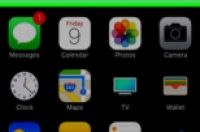
在本文中:
有时当你想要使用笔记本或平板电脑访问互联网时,会遇到没有 Wi-Fi 或有线网络的情况。如果你有一部 iPhone,那么你可以马上创建自己的 Wi-Fi 热点,然后通过它访问互联网!这篇文章将告诉你如何做到。
部分
1:1
打开设置。触摸设置按钮打开设置控制面板,该按钮一般位于主屏幕上。
2:触摸个人热点。如果你已经通过互联网服务提供商开启了“个人热点”,你将看到设置选项第一组中看到个人热点图标。
注意:如果你还没有通过互联网服务提供商开启这项服务,那么你需要在进行后面步骤前开启该服务。访问服务商网站,找到符合你需要和预算的服务套餐。
3:打开个人热点。触摸“个人热点”控制面板最顶端开关,开启 Wi-Fi 共享。
4:设置密码。当前密码以普通文本方式显示。如果你想要设置无线服务,这将是默认的密码。如果你想要更改该密码,可以轻触 Wi-Fi 密码按钮,输入一个新的密码,然后点击“确定”。你也可以保留默认密码不变。确保你记住密码,以便以后使用。
部分
2:1
连接其他移动设备。将 iPad 设置为使用你新建的移动热点,触摸设置按钮。
2:打开 Wi-Fi 控制面板。在左边栏中,触摸“Wi-Fi”。
3:找到你的 iPhone 个人热点。在“选择网络...”下方将列出你的 iPhone 热点名称。
4:输入你的密码。一个对话框将弹出,询问你使用的密码,在此你需要输入在第一部分中设置热点中的密码。
5:确认连接。如果你的设备成功连接到 iPhone 热点,那么在你设备屏幕左上方会显示一个连接图标,具体位置位于通常显示 Wi-Fi 图标的地方。
部分
3:1
打开笔记本网络设置。找到网络控制面板:在 Mac 系统上,打开 Apple 菜单中的系统偏好设置。在 Windows 笔记本上,点击屏幕右下角的网络管理图标。
2:在可用网络列表中选择 iPhone。
系统提示时输入密码后连接成功。
部分
4:1
检查连接状态。在 iPhone 顶部通常黑色的区域,会变为蓝色,而且会显示使用 Wi-Fi 热点的连接人数。
注意:没有办法知道谁通过热点连接互联网,但是如果你发现有超过正常数目的人连接到 iPhone,关闭 Wi-Fi 热点,更改密码后再重新启动(不要忘记告诉所有需要通过该热点连接的人新密码)。
小提示
勋多互联网提供按月计费的套餐,而不是长达两年期限的合约。
向移动互联网提供上询问开启个人热点的最优服务方案。在一些情况下,开启接受设备(例如 iPad)互联网服务会比使用热点连接更加划算。
警告
在个人热点开启时,有一些服务例如蓝牙网络会被禁用。




